ゲーム機とキャプチャーボードをHDMIで接続したとき、ゲーム画面がPCに映らないということがあります。
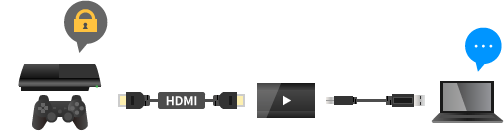
さまざまな原因が考えられますが、HDCPというコピーガードが原因になっているかもしれません。
PS5/PS4であればゲーム機側で簡単にHDCPをOFFにできます。Switch2/Switchの場合はHDCPは関係ありません。
目次
HDCPとは
HDMI出力で問題になる
HDCPとは、各機器をHDMI接続しているときに機能するコピーガードのことです。
ゲーム機とキャプチャーボードをHDMI接続している場合は、以下のようなことが起こります。
- ゲーム画面がPCに映らない
- ゲーム画面はPCに映るものの、録画・ライブ配信できない
大半のケースは1番めです。
たとえば、「No Signal」「HDCPにより保護されたコンテンツ」などと表示されます。ゲーム画面は映らず真っ暗で、録画・ライブ配信できません。
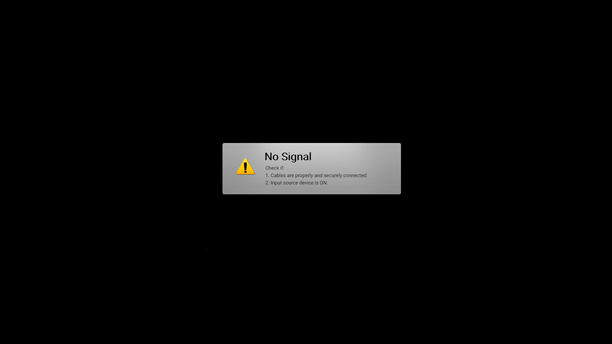
HDCPとゲーム機
この場合、HDCPを回避することで、はじめてゲーム画面をPCに映せるようになります。
では、どうすればよいのでしょうか。まずはHDCPの回避が必要なゲーム機かどうか確認しましょう。
「設定変更」が必要なゲーム機
PS5/PS4は初期設定でHDCPが有効になっています。しかし、本体側の設定でHDCPを無効にできます。
いったん設定を変更さえすれば、HDCPの回避が不要なゲーム機と考えて差し支えありません。
PS5
PS5の場合は、以下のように設定します。
- PS5とモニター(またはTV)を直接、HDMIで接続する。
- 「設定」→「システム」→「HDMI」で、「HDCPを有効にする」のチェックを外す。
- PS5をモニターから取り外し、キャプチャーボードと接続する。
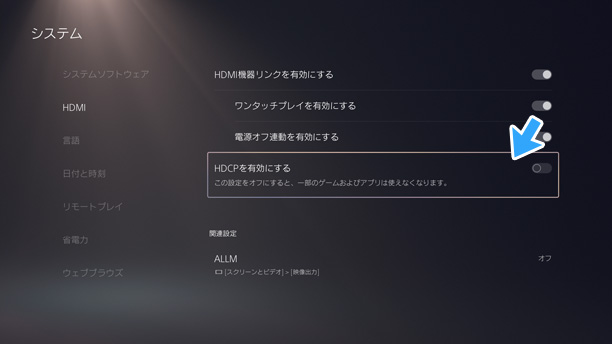
PS4
PS4の場合は、以下のように設定します。
- PS4とモニター(またはTV)を直接、HDMIで接続する。
- 「設定」→「システム」で、「HDCPを有効にする」のチェックを外す。
- PS4をモニターから取り外し、キャプチャーボードと接続する。
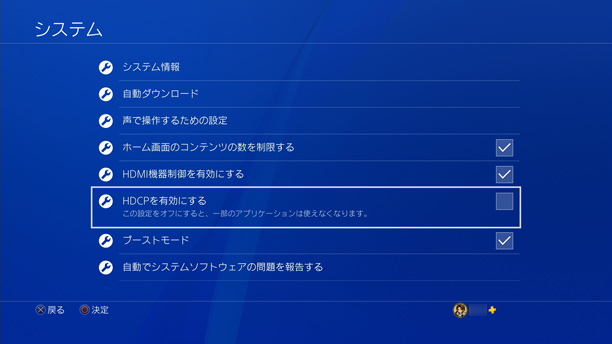
「回避」が必要なゲーム機
PS3
PS3とキャプチャーボードをHDMI接続する場合は、HDCPの回避が不可欠です。
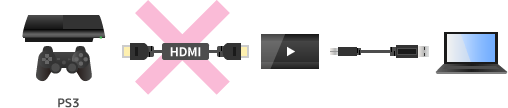
PS3は古いゲーム機ですが、HDCPにより映像コンテンツが厳格に保護されています。対処法を考えておかないとゲーム実況ができません。
後述するPS5/PS4とは異なり、手軽にゲーム機本体でHDCPのON/OFFを切り替えることもできません。
PS Vita TV
PS Vita TVの場合もHDCPの回避が必要です。
この点、PS Vitaと混同しないようにしましょう。同機は携帯型ゲーム機であり、そもそもキャプチャーボードと接続できません。
Androidデバイス
キャプチャーボードと接続してAndroidデバイスの画面をPCに映す場合、HDCPの回避が必要です。
気にする必要がないゲーム機
Switch2/Switchなど
任天堂のゲーム機は、HDCPは使用されていません。したがって、HDCPが原因でゲーム画面が映らない、ということはありません。
- Switch2
- Switch
- Wii U
- ミニSFC
- ミニFC

Xboxシリーズ
Xboxシリーズは、少なくともゲームについてはHDCPがかけられていません。
- Xbox One X/Xbox One S/Xbox One
- Xbox 360
iPhone/iPad
iPhone/iPadについては、細かい話は抜きにすると大半のキャプチャーボードが対応しています。
- iPhone
- iPad
- iPod touch
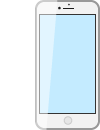
ただ、キャプチャーボードによっては、付属ソフトのほうでHDCP検出機能をOFFにしないとiPhoneの画面がPCに映りません。簡単な設定をするだけで対処できます。
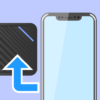


HDCPを回避する3種類の方法
特定のHDMI分配器を使う
特定のHDMI分配器を使うと、HDCPをキャンセルできます。ゲーム機とキャプチャーボードのあいだに、挟み込むようなかたちでHDMI接続して使います。

注意したいのですが、どのHDMI分配器でもよいというわけではありません。たとえば、下記製品を使います。
この方法は、キャプチャーボードの遅延対策にもなります。HDCP対策と遅延対策が同時にできるため、合理的な方法といえるでしょう。

ただ、Amazonで最新のレビューを必ずチェックしてください。以前とは仕様が変わる可能性もあります。もし最新レビューを読んでみて、不安であれば購入をやめましょう。
HDMI分配器の使い方・役割については、下記記事にまとめました。「IN」と「OUT」をまちがわなければ、簡単に使えます。

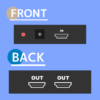
特定のキャプチャーボードを使う
いわゆる「中華製」のキャプチャーボードの場合、HDCPをキャンセルできる製品があります。
この場合、ゲーム機を直接キャプチャーボードに接続するだけで、ゲーム画面をPCに映して録画・ライブ配信できます。
たとえば、HSV321という製品があります。筆者が実際に試しました。

コンポーネント接続する
すでに時代遅れになった方法で、かつPS3だけが可能な対処法です。キャプチャーボードをコンポーネント端子(またはD端子)で接続します。

いちばんの正攻法といえるでしょう。ただし、これができるキャプチャーボードは限られています。
たとえば、GC550(GC550 PLUSではなく)およびAVT-C875であればできます。
どちらの製品も、PS3用のコンポーネントケーブルが付属されています。これを使ってPS3とキャプチャーボードを接続すればHDCPを回避できるため、ケーブルを別途購入する必要はありません。

ただし、両製品は生産を終了しています。
条件つきで画面が映るキャプチャーボード
ゲーム機とキャプチャーボードをHDMI接続していても、付属のキャプチャーソフトでならゲーム画面がPCに映るというキャプチャーボードもあります。

たとえば、すでに生産終了となっていますが、AVT-C875やMonsterX U3.0Rが該当します。
ただし、付属のキャプチャーソフトの録画ボタンをクリックしても録画はできません。あくまでも、「映すだけならできる」という意味です。
また、OBS Studioなど、ほかのソフトでは画面は映りません。あくまでも「付属のキャプチャーソフトでだけ画面が映る」という意味です。
それでもゲーム画面が映らない場合は
さまざまな事情でゲーム画面がPCに映らないケースもあるでしょう。対処法については、下記ページをご覧ください。

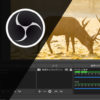

2006年から15年以上、ゲーム実況のやり方の解説記事を書いています。書いた記事数は1,000本以上。ゲーム配信、ゲーム録画、動画編集の記事が得意です。
記事はていねいに、わかりやすく!ゲーム実況界の教科書をめざしています。



コメント
すいません、switchでも最新VerのYouTubeにはHDCPが掛かってます。
キャプチャソフトにHDCPの警告画面がでます。
あと、AVerMediaのキャプチャが壊れました。
内蔵式のキャプチャカード買って、switchのYouTube再生したら画面が暗転。
それ以降なにやっても音声入力(無音)ができなくなりました。
kanaan2019買ったけどHDCP解除できなかった泣
初めまして。
こちらのページを参考にゲーム実況環境を整えていたのですが
詰まってしまい、質問させていただきます。
現在、SO-51A(Xperia1 マーク2)のゲーム実況をやろうとしているのですが
SO-51A→GC550プラス→PCと繋いでみたところ
時々SO-51Aの画面が映るのですが、「No Signal」となり
映らなくなるという状況です。
そこで、こちらのページにありましたHDMI分配器を使えば解決するかと思い
購入してみたのですが状況は変わらずといった感じです。
また、RECentral4でHDCP検出機能をオフにしてみましたが
やはり変わらずでした。
ちなみに、SO-51A⇔GC550プラスに使用しているケーブルは
ルーメン社のLDC-4K60CH20となります。
その他のケーブルはGC550プラスに入っていたケーブルを使用しております。
以上、何か考えられる対処法等ありますでしょうか?
ゲーム画面はPCに映るものの、録画ができない。
現在、上記の件で困っているのですが、どのような原因が考えられるのでしょうか?
GC550、re central4、ps vitatvを使用しています
スクリーンショットは撮れます
録画できないというのはどのような状況でしょうか。
もしエラーが出ているなら、どのような内容のエラーが出ていますか?
録画は出来ますがファイルを開くと音声のみが流れて、画面は暗転しています。
mediainfoで調べたところ動画形式はMPEG-4、ビデオには何も記載されていません。
エラーなどの表示は出ませんでした。
ちなみにOBSスタジオでは問題なく録画出来ました。
HDMI分配器はAstroAIを使用しています。
RECenntral 4の場合、コンテナはMP4、映像コーデックはH.264を
使って動画が作られます。
これはものすごく一般的な動画で、通常はWindows 10のPCで
正常に再生できるはずです。
再生時に画面が真っ暗になるということであれば、動画を再生する
ソフトを変えてみてはどうでしょうか。
VLCメディアプレーヤーやGOM Playerを試してみてください。
VLCメディアプレイヤーでも映像は流れず、音声のみでした…
ですが左下の録画品質を 最高 から Default(1) に変えたらちゃんと録画できました。
以下設定です。
最高 コーデック:デフォルト-QSV
フォーマット:H.264 HIGH
Default(1) コーデック:H.264
フォーマット:H.264 MAIN
ここでまた質問させていただきますが、H.264設定とコーデック設定はHIGH、最高画質を選ぶべきなのでしょうか?またデメリットありますか?
その「Default(1) 」の設定で問題ないならOKです。
QSVは極端な言い方をすると、画質を犠牲にしてでも
PCにかかる負荷を小さくしたい人向けの設定です。
どちらを選んでもH.264動画ができます。
色々と教えていただきありがとうございました。
管理人さまのおかげで解決できました!